首先我们到官网下载mysql-5.7.26-winx64(点击进入官网)我们将看见如下页面,会要求注册或登录,不过不想登陆,那么我们点击最下方的,not thanks,just start my download

将下载好的文件解压到你想存放的目录下,打开文件夹你会看到如下的目录结构,记住红框中的data目录你是无法看到的

配置环境变量,右键单击左面》》此电脑》》属性》》高级系统设置》》环境变量》》单击红色框,新建,将你的目录bin文件加入到环境变量,如图是我的文件所在目录结构,单击》》确定


现在环境变量配置好了
我们在一下目录中创建my.ini 先创建my.txt然后重命名修改文件后缀就能够创建ini文件了,如红框所示,用记事本打开

然后将一下文档复制进去,修改目录即可
[client]
port=3306
default-character-set=utf8
[mysqld]
# 设置服务器的访问端口和字符集
port=3306
character_set_server=utf8
# 允许最大连接数
max_connections=20
# 设置为自己MYSQL的安装目录
basedir=D:\mysql\mysql-5.7.26-winx64
# 设置为MYSQL的数据目录
datadir=D:\mysql\mysql-5.7.26-winx64\data
# 创建新表时将使用的默认存储引擎
default-storage-engine=INNODB我们打开cmd命令行,cd 进入文件所在的bin目录下,执行mysqld --initialize-insecure,稍微等一会,此时你才会看见其它一些教材里面说到的data文件,也就是第一张图的红框内容,这是在bin目录执行mysqld --install 安装服务。
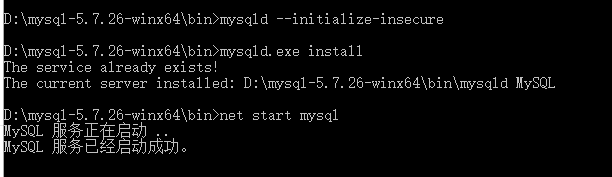
如上图,你现在可以启动数据库了,
启动数据库
net start mysql
停止数据库
net start mysql
进入数据库,
mysql -u root -p 新密码
因为我没有初始化密码,直接回车就可以使用mysql了。
如果你初始化没有设置密码,当然我们是可以改密码的
使用mysqladmin命令
myslqadmin -u root -p password 182
如果怕自己忘那么自己学习时就先不要设置密码
按回车,因为没设置密码,所以直接回车即可(如果有,输入原先密码即可)